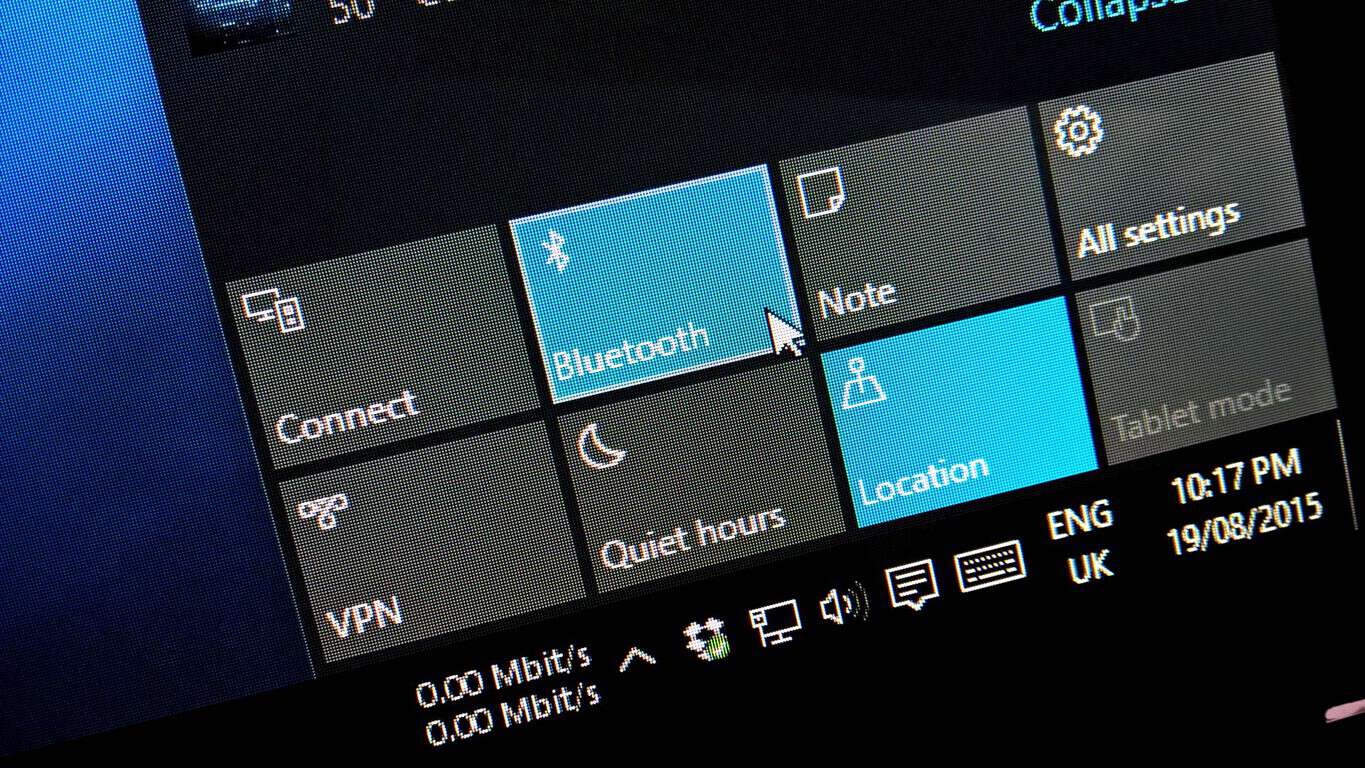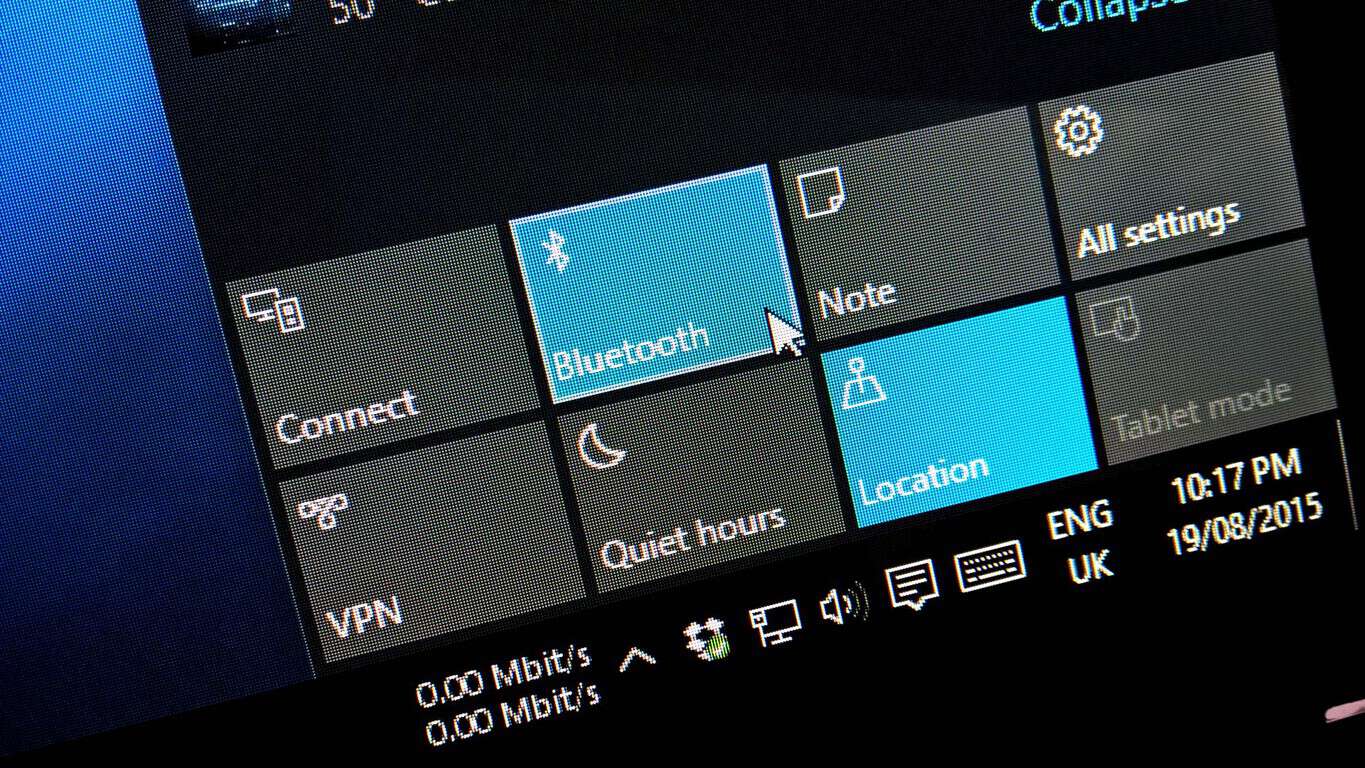Bluetooth 헤드폰으로 Band 2 음악 컨트롤을 사용하는 방법

오늘은 Band 2s 음악 컨트롤이 Bluetooth 헤드폰에서 작동하도록 하는 팁을 제공합니다.
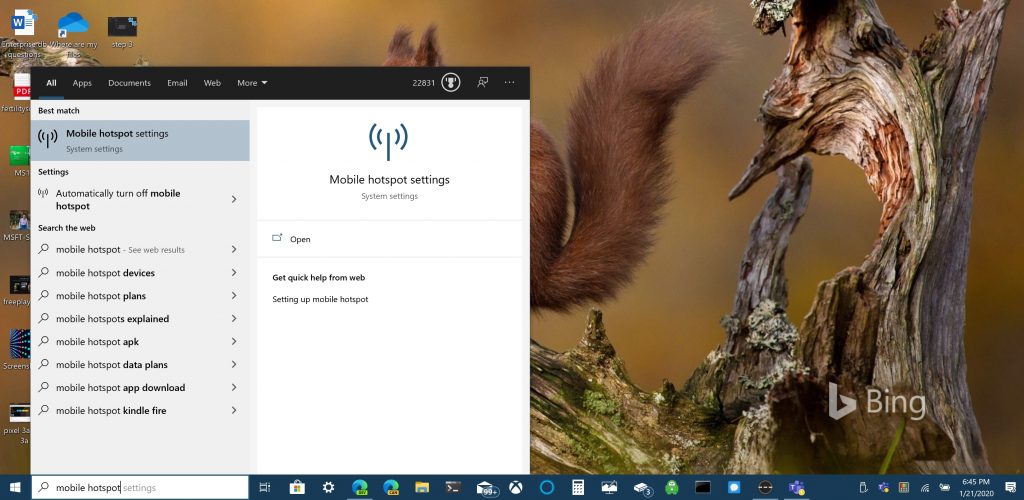
Windows 10 PC를 모바일 핫스팟으로 사용하려면 다음을 수행해야 합니다.
1. Windows 설정 > 네트워크 및 인터넷 > 모바일 핫스팟으로 이동합니다.
2. "다음을 통해 내 인터넷 연결 공유"에서 Wi-Fi를 선택하여 연결을 공유합니다.
A) Wi-Fi의 경우 "편집"을 선택하고 새 네트워크 이름, 네트워크 암호 및 네트워크 대역을 입력한 다음 "저장"을 선택합니다.
B) Bluetooth의 경우 Windows 10 PC에 장치를 추가하는 프로세스를 사용합니다.
3. 다른 장치에서 연결하려면 장치의 Wi-Fi 설정으로 이동하여 네트워크 이름을 찾아 선택하고 암호를 입력한 다음 연결합니다.
최근에 새 Windows 10 PC를 구입했거나 구입한 경우 다른 장치와 인터넷 연결을 공유할 수 있다는 사실을 모를 수 있습니다. Windows 10을 사용하면 Windows 10을 실행하는지 여부에 관계없이 다른 장치와 인터넷 연결을 쉽게 공유할 수 있습니다. 그러나 iOS 또는 Android 장치에서 PC로 인터넷 연결을 공유해야 하는 경우 이 가이드를 확인하십시오 .
다음은 Windows 10과 인터넷 연결을 공유하기 위해 수행해야 하는 작업입니다.
시작하려면 Windows 10 PC에서 모바일 핫스팟 설정을 찾아야 합니다. 설정 아래 의 ' 네트워크 및 인터넷 ' 섹션으로 이동 하거나 Windows 10의 검색 상자를 사용하여 ' 모바일 핫스팟 '을 검색합니다 .

여기에서 Wi-Fi 또는 Bluetooth를 통해 인터넷 연결을 공유하도록 선택할 수 있습니다. 블루투스를 통해 인터넷 연결을 공유하는 것이 최선의 선택이 아닐 수도 있습니다. 블루투스는 근거리에서 장치를 연결하는 데 사용되는 반면 Wi-Fi는 고속 인터넷 액세스에 이상적입니다. 또한 Wi-Fi는 더 많은 장치와 연결을 공유할 수 있는 기능을 제공합니다.

이 예에서는 Wi-Fi 연결을 사용하여 Windows 10 PC를 모바일 핫스팟으로 공유하는 방법을 보여 드리겠습니다. 페이지 상단에서 "다른 장치와 내 연결 공유"를 토글합니다. 아래에서 Wi-Fi를 사용하여 연결을 공유하려는 옵션을 선택합니다. 가장 중요한 것은 모바일 핫스팟에 대한 네트워크 이름, 네트워크 암호 및 네트워크 대역(2.4GHz, 5GHz 또는 사용 가능한 모든 것)을 설정하는 것입니다.

네트워크 설정 수정
네트워크 이름, 암호 및 대역을 구성한 후에는 다른 장치에서 Wi-Fi 연결을 완료해야 합니다. 다른 장치에서 Wi-Fi 설정으로 이동하여 네트워크 이름과 네트워크 암호를 찾아 선택하여 모바일 핫스팟에 연결합니다.
블루투스를 사용할 수 있지만 가능한 가장 빠른 인터넷 연결 속도를 얻으려면 Wi-Fi가 더 나은 선택입니다. Bluetooth 사용의 한 가지 보너스는 Bluetooth가 Wi-Fi만큼 많은 전력을 사용하지 않으므로 콘센트에 연결되어 있지 않은 경우 Bluetooth가 더 나은 옵션이라는 것입니다. Bluetooth는 Wi-Fi만큼 빠르게 PC의 배터리를 소모하지 않습니다.
Windows 10 PC를 모바일 핫스팟으로 사용할 때 사용량에 따라 다릅니다. 여기에 Windows 10의 Bluetooth에 대해 알아야 할 모든 것이 있습니다 . Windows 10 PC의 인터넷 연결을 다른 장치와 공유합니까? 의견에 알려주십시오.
오늘은 Band 2s 음악 컨트롤이 Bluetooth 헤드폰에서 작동하도록 하는 팁을 제공합니다.
무선 주변 장치의 성능과 가용성이 계속 증가함에 따라 Bluetooth는 Windows PC에서 점점 더 일반적인 기능이 되고 있습니다. 반면
Bluetooth를 사용하면 전선 없이 Windows 10 장치 및 액세서리를 PC에 연결할 수 있습니다. 대부분의 경우 Bluetooth는 Windows에서 잘 작동합니다.
Bluetooth는 두 장치 간에 파일을 공유하는 빠르고 편리한 방법입니다. Bluetooth의 편재성은 이 방법을 사용하여 광대한 사용자와 공유할 수 있음을 의미합니다.
Zoom 프로필 사진을 제거하는 방법과 그 과정에서 발생할 수 있는 문제를 해결하는 방법을 알아보세요. 간단한 단계로 프로필 사진을 클리어하세요.
Android에서 Google TTS(텍스트 음성 변환)를 변경하는 방법을 단계별로 설명합니다. 음성, 언어, 속도, 피치 설정을 최적화하는 방법을 알아보세요.
Microsoft Teams에서 항상 사용 가능한 상태를 유지하는 방법을 알아보세요. 간단한 단계로 클라이언트와의 원활한 소통을 보장하고, 상태 변경 원리와 설정 방법을 상세히 설명합니다.
Samsung Galaxy Tab S8에서 microSD 카드를 삽입, 제거, 포맷하는 방법을 단계별로 설명합니다. 최적의 microSD 카드 추천 및 스토리지 확장 팁 포함.
슬랙 메시지 삭제 방법을 개별/대량 삭제부터 자동 삭제 설정까지 5가지 방법으로 상세 설명. 삭제 후 복구 가능성, 관리자 권한 설정 등 실무 팁과 통계 자료 포함 가이드
Microsoft Lists의 5가지 주요 기능과 템플릿 활용법을 통해 업무 효율성을 40% 이상 개선하는 방법을 단계별로 설명합니다. Teams/SharePoint 연동 팁과 전문가 추천 워크플로우 제공
트위터에서 민감한 콘텐츠를 보는 방법을 알고 싶으신가요? 이 가이드에서는 웹 및 모바일 앱에서 민감한 콘텐츠를 활성화하는 방법을 단계별로 설명합니다. 트위터 설정을 최적화하는 방법을 알아보세요!
WhatsApp 사기를 피하는 방법을 알아보세요. 최신 소셜 미디어 사기 유형과 예방 팁을 확인하여 개인 정보를 안전하게 보호하세요.
OneDrive에서 "바로 가기를 이동할 수 없음" 오류를 해결하는 방법을 알아보세요. 파일 삭제, PC 연결 해제, 앱 업데이트, 재설정 등 4가지 효과적인 해결책을 제공합니다.
Microsoft Teams 파일 업로드 문제 해결 방법을 제시합니다. Microsoft Office 365와의 연동을 통해 사용되는 Teams의 파일 공유에서 겪는 다양한 오류를 해결해보세요.